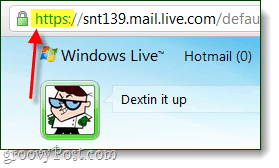Sådan forbindes du sikkert til Windows Live og Hotmail via HTTPS
Sikkerhed Microsoft Windows Live Hotmail / / March 19, 2020
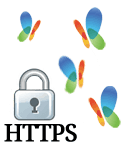 Hvis du ofte finder dig selv at bruge offentlig WiFi, usikrede netværk eller din telefon, kan du muligvis aktivere sikre forbindelser til din Hotmail-konto. Gmail gør dette allerede som standard, men Hotmail, Facebook og andre kræver, at du manuelt aktiverer funktionen. Den sikre forbindelse opretholdes via HTTPS, der indeholder TLS (transportlagsikkerhed) for at kryptere data mellem dig og serveren. Det er ikke en uknuselig forsvarslinje, men det holder den fælles identitetstyv og netværksfisker ude.
Hvis du ofte finder dig selv at bruge offentlig WiFi, usikrede netværk eller din telefon, kan du muligvis aktivere sikre forbindelser til din Hotmail-konto. Gmail gør dette allerede som standard, men Hotmail, Facebook og andre kræver, at du manuelt aktiverer funktionen. Den sikre forbindelse opretholdes via HTTPS, der indeholder TLS (transportlagsikkerhed) for at kryptere data mellem dig og serveren. Det er ikke en uknuselig forsvarslinje, men det holder den fælles identitetstyv og netværksfisker ude.
Den midlertidige quick-fix
Hvad hvis du kun sjældent bruger usikre netværk? I det tilfælde kan du bruge en sikker session med én session.
Når du går til login og bruger Hotmail (eller resten af Windows Live) skal du bare indtaste HTTPS: // før URL'en. Dette giver dig en sikker forbindelse til Hotmail i en enkelt session. Hvis du foretrækker denne metode, er det nyttigt at oprette et bogmærke med https: // inkluderet i adressen.
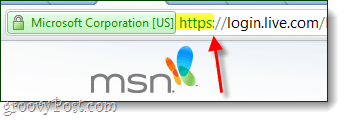
Den permanente løsning
Jeg bruger offentlig WiFi hele tiden, uanset om jeg rejser med tog, bus, færge osv. Der er normalt et trådløst netværk tilgængeligt. På grund af dette vil jeg blot indstille Hotmail til at bruge HTTPS som standard, 100% af tiden.
Bemærk:
Aktivering af HTTPS via Hotmail vil redde forudgående eksisterende Windows Live Mail-konti. Det vil også påvirke Windows Mobile og Outlook Hotmail Connector-klienter. Heldigvis fungerer det stadig, hvis du justerer indstillingerne.
Trin 1
Log ind på din Windows Live Hotmail-konto.
Trin 2
Besøg HTTPS administrationsside.
Her lige Klik kuglen er mærket Brug HTTPS automatisk og så KlikGemme.
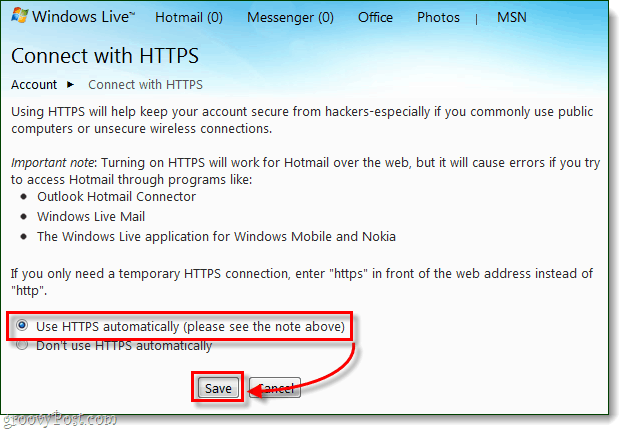
Færdig!
Når du gennemser hele din Windows Live-konto, vil du nu være tilsluttet sikkert. Hvis du vil være sikker, skal du kontrollere adresselinjen for at se, om https: // vises før webadressen.